Widget MyRest to proste rozwiązanie, które pozwala restauracjom przyjmować rezerwacje stolików online bezpośrednio ze swojej strony www. W tym artykule przedstawiamy trzy sposoby integracji – od najszybszego po najbardziej elastyczne.
1. Szybka metoda – instalacja skryptu
Kiedy wybrać: jeśli chcesz najszybszej integracji bez dodatkowej konfiguracji.
1. Skopiuj kod instalacyjny opisany tutaj: Instrukcja instalacji widgetu MyRest
2. Wklej go na stronę (najlepiej tuż przed </body>).
3. Podaj Unikalny Kod (np. demotest).
Po dodaniu skryptu na stronie pojawią się:
– gotowe przyciski „Zarezerwuj stolik”,
– automatycznie osadzony iframe z widgetem rezerwacji.
✅ Zalety: błyskawiczne wdrożenie, bez wiedzy programistycznej.
❌ Wady: mniejsza kontrola nad wyglądem przycisków.
2. Własne przyciski + skrypt
Kiedy wybrać: jeśli chcesz zachować widget, ale używać własnych przycisków i CTA.
Zainstaluj skrypt jak w metodzie
Ukryj domyślne przyciski za pomocą CSS:
#mr-widget-trigger { visibility: hidden; }
- Dodaj swój przycisk i podłącz go do funkcji
mrOpen():
<a href="#" onclick="mrOpen(); return false;">Zarezerwuj stolik</a>
Możesz też użyć własnego JS:
<button id="openMyRest">Rezerwacja</button>
<script>
document.getElementById('openMyRest').addEventListener('click', function (e) {
e.preventDefault();
if (typeof mrOpen === 'function') mrOpen();
});
</script>
❌ Wady: zależność od globalnej funkcji mrOpen() (ładowanej przez skrypt).
3. Samodzielne osadzenie iframe
Kiedy wybrać: jeśli chcesz pełnej kontroli i nie chcesz dodawać skryptu.
Przykład:
<iframe
src="https://widget.myrest.io?cn=demotest"
title="Rezerwacje MyRest"
style="width:800px; height:500px;">
</iframe>
Dostosuj cn=demotest do swojego Unikalnego Kodu. Kod unikalny można znaleźć w panelu MyRest w zakładce:
Rezerwacje -> Konfiguracja -> Unikalny Kod
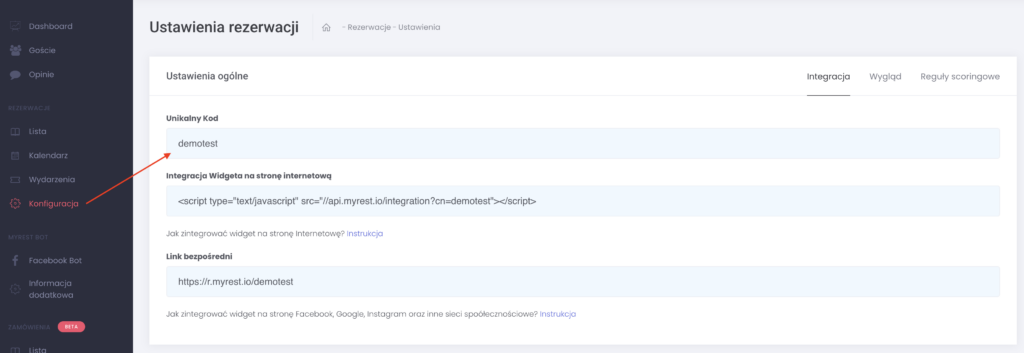
Możesz dodać responsywność np:
.myrest-embed iframe {
width:100%;
height:70vh;
min-height:640px;
border:0;
}
✅ Zalety: pełna elastyczność, brak dodatkowych skryptów.
❌ Wady: brak funkcji mrOpen(), więcej pracy po stronie programisty.
Porównanie metod
| Metoda | Plusy | Minusy | Kiedy stosować |
|---|---|---|---|
| Skrypt (1) | Błyskawiczne wdrożenie | Mniej kontroli nad UI | Małe strony, szybki start |
Skrypt + mrOpen() (2) |
Własne CTA + prostota | Globalna funkcja JS | Strony z unikalnym designem |
| Własny iFrame (3) | Pełna kontrola, brak zależności | Więcej pracy dev | Strony z rozbudowanym front-endem |
Najczęstsze problemy i ich rozwiązania
mrOpen is not defined– skrypt jeszcze się nie załadował. Rozwiązanie: sprawdźtypeof mrOpenlub opóźnij inicjalizację.iFrame nie działa – sprawdź CSP (
frame-src https://widget.myrest.io).Scroll w iFrame – zwiększ
heightlub zastosujvh.Domyślne przyciski są widoczne – ukryj CSS-em.
Osadzenie widgetu MyRest na stronie www można wykonać na trzy sposoby – od szybkiego wklejenia skryptu, przez własne przyciski otwierające widget, aż po pełne ręczne wstawienie iFrame.
👉 Jeśli potrzebujesz pomocy w instalacji widgetu MyRest, skontaktuj się z naszym zespołem: [email protected].